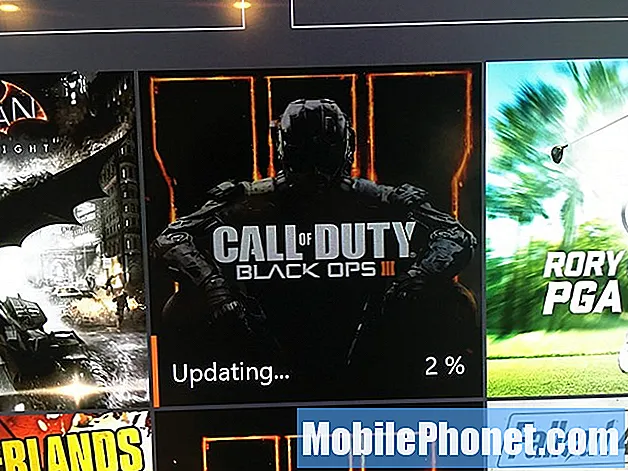Contenido
Algunos propietarios del Galaxy A50 se han quejado porque tienen algunos problemas relacionados con la red. Hubo quienes informaron que 4G LTE no funcionaba en sus dispositivos, y esto es lo que vamos a abordar en esta publicación.
Los problemas relacionados con la red suelen ser problemas menores. En otras palabras, es posible que pueda solucionarlos por su cuenta siempre que esté dispuesto a realizar algunos procedimientos de solución de problemas.
En esta guía, lo guiaré a través de la reparación de su Galaxy A50 que tiene algunos problemas con su conectividad a través de 4G LTE. Si eres uno de los propietarios que tiene un problema como este, continúa leyendo, ya que este artículo puede ayudarte.
Qué hacer si 4G LTE no funciona
Tiempo necesario: 15 minutos.
Si ha podido utilizar 4G LTE antes o se ha conectado a Internet mediante el servicio, el problema podría ser menor. De hecho, problemas como este se pueden solucionar con soluciones bastante simples. Estas son las cosas que debe hacer:
- Forzar reinicio de su teléfono
Lo primero que tienes que hacer es el reinicio forzado. Es una extracción de batería simulada que actualiza la memoria de su teléfono y recarga todos los servicios. Si este es solo un problema menor que causó una falla en el sistema, entonces este procedimiento es todo lo que necesita para que 4G LTE vuelva a funcionar en su teléfono.
1. Para hacer esto, mantenga presionado el botón para bajar el volumen y la tecla de encendido durante 10 segundos o más.
2. Una vez que se muestre el logotipo de A50, suelte ambas teclas y espere a que su teléfono termine de reiniciarse.
Después de eso, intente ver si el 4G LTE ahora funciona correctamente. Si aún no es así, intente con la siguiente solución.
Este procedimiento ya ha demostrado su eficacia contra problemas como este. Es eficaz, pero no tiene que preocuparse por sus archivos, ya que no se eliminarán. Así es como se hace:
1. Deslice el dedo hacia abajo desde la parte superior de la pantalla y luego toque el icono Configuración.
2. Busque y toque suavemente Administración general.
3. Toque Restablecer.
4. Toque Restablecer configuración de red.
5. Toque el botón Restablecer configuración.
6. Si se le solicita, ingrese su PIN, contraseña o patrón.
7. Finalmente, toque Restablecer.
La mayoría de las veces, estas son las únicas cosas que debe hacer para solucionar problemas como este. Sin embargo, si continúa, no tiene otra opción que hacer la siguiente solución.
Pero antes del reinicio, asegúrese de crear una copia de seguridad de sus archivos y datos importantes. Cuando esté listo, siga estos pasos:
1. Deslice el dedo hacia abajo desde la parte superior de la pantalla y luego toque el icono Configuración.
2. Busque y toque suavemente Administración general.
3. Toque Restablecer.
4. Toque Restablecer datos de fábrica.
5. Desplácese hacia abajo hasta la parte inferior de la pantalla y toque Restablecer.
6. Si se le solicita, ingrese su PIN, contraseña o patrón.
7. Finalmente, toque Eliminar todo.
LEA TAMBIÉN: Cómo reparar el problema de la red móvil Samsung Galaxy A50 no disponible
Espero haber podido ayudarlo con su Galaxy A50 con 4G LTE que no funciona.
Por favor apóyenos suscribiéndose a nuestro canal de Youtube. ¡Gracias por leer!